Radmin vpn как играть в майнкрафт
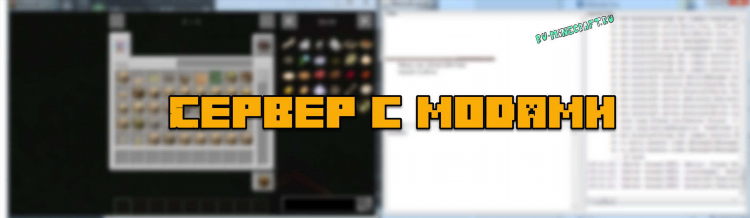
Radmin VPN как играть в Minecraft
Radmin VPN — это бесплатное программное обеспечение для создания виртуальных частных сетей (VPN), которое часто используется для игры в многопользовательские игры. Одна из наиболее популярных игр, в которой активно применяется эта программа, — Minecraft. В этой статье подробно объясняется, как с помощью Radmin VPN можно играть в Minecraft, а также рассмотрены ключевые шаги и рекомендации по настройке.
Зачем использовать Radmin VPN для Minecraft
Radmin VPN позволяет создать виртуальную сеть, соединяя несколько компьютеров через интернет, что дает возможность играть в Minecraft, как если бы все игроки находились в одной локальной сети. Это особенно полезно для пользователей, которые хотят организовать частный сервер или играть с друзьями, не прибегая к публичным серверам, которые могут иметь ограничения по пингам или доступу.
Основные преимущества Radmin VPN для Minecraft
Использование Radmin VPN для игры в Minecraft дает несколько явных преимуществ:
-
Безопасность — передача данных через зашифрованное соединение, что снижает риски внешнего вмешательства.
-
Стабильность — минимизация лагов и потерь пакетов, что особенно важно для динамичных игр, таких как Minecraft.
-
Отсутствие ограничений по времени — возможность играть в Minecraft без необходимости быть на сервере в определенное время.
-
Простота настройки — даже новичок в области VPN может легко настроить Radmin VPN для игр.
Шаги настройки Radmin VPN для Minecraft
Для того чтобы использовать Radmin VPN для игры в Minecraft, необходимо выполнить несколько простых шагов.
Шаг 1: Скачивание и установка Radmin VPN
Первым шагом будет скачивание и установка Radmin VPN. Официальный сайт программы предоставляет последнюю версию для Windows. Установите приложение, следуя инструкциям на экране.
Шаг 2: Создание сети в Radmin VPN
-
Откройте программу Radmin VPN.
-
Нажмите кнопку "Создать сеть".
-
Придумайте имя сети и пароль. Эти данные понадобятся вашим друзьям для подключения к вашей сети.
-
Нажмите "Создать", и ваша сеть будет создана.
Шаг 3: Подключение друзей к сети
После того как вы создали свою сеть, отправьте название сети и пароль своим друзьям. Чтобы подключиться к вашей сети, они должны:
-
Скачать и установить Radmin VPN.
-
Нажать "Подключиться к сети" в интерфейсе программы.
-
Ввести имя сети и пароль.
-
Нажать "Подключиться".
Шаг 4: Запуск Minecraft
После того как все игроки подключатся к одной сети, можно запускать Minecraft. Для того чтобы начать игру:
-
Откройте Minecraft и перейдите в раздел "Многопользовательская игра".
-
Нажмите "Добавить сервер".
-
В поле "Адрес сервера" введите IP-адрес, который отображается в Radmin VPN.
-
Нажмите "Готово" и подключитесь к серверу.
Если все сделано правильно, вы и ваши друзья сможете без проблем играть в Minecraft по локальной сети через Radmin VPN.
Решение распространенных проблем
Проблема 1: Не удается подключиться к серверу
Если игроки не могут подключиться, убедитесь, что:
-
Все игроки подключены к одной сети в Radmin VPN.
-
У всех участников установлена последняя версия Minecraft.
-
Нет проблем с фаерволом или антивирусом, которые могут блокировать соединение.
Проблема 2: Высокий пинг
Если пинг слишком высокий, это может быть связано с качеством интернет-соединения. Попробуйте изменить настройки соединения в Radmin VPN или уменьшить количество активных приложений, использующих интернет.
Проблема 3: Лаги или тормоза в игре
Если возникают лаги в процессе игры, проверьте настройки компьютера и убедитесь, что он соответствует минимальным требованиям для Minecraft. Также важно, чтобы все участники сети имели стабильное и быстрое подключение к интернету.
Подключение через Radmin VPN на разных операционных системах
Windows
Radmin VPN поддерживает Windows 7, 8, 10 и 11. Установите программу, следуя инструкции, и настройка будет одинаковой для всех версий ОС.
MacOS и Linux
Radmin VPN официально не поддерживает MacOS и Linux. Однако для игры на этих операционных системах можно использовать альтернативные VPN-сервисы или настроить Radmin VPN через виртуальную машину с Windows.
FAQ
Как настроить Radmin VPN для игры в Minecraft?
Для настройки Radmin VPN достаточно создать виртуальную сеть, подключить к ней игроков, и затем в Minecraft указать IP-адрес сервера, который будет отображаться в программе.
Нужно ли платить за использование Radmin VPN?
Нет, Radmin VPN является бесплатной программой, и все функции доступны без каких-либо ограничений.
Сколько игроков могут подключиться через Radmin VPN?
Максимальное количество участников зависит от вашей сети и мощности компьютеров, но обычно Radmin VPN поддерживает до 100 игроков в одной сети.
Работает ли Radmin VPN на MacOS?
Radmin VPN официально не поддерживает MacOS. Для MacOS могут потребоваться другие решения, например, использование виртуальной машины с Windows.
Можно ли играть в Minecraft на разных версиях через Radmin VPN?
Да, можно играть в Minecraft на разных версиях, если у всех участников установлена совместимая версия игры.
Использование Radmin VPN для Minecraft — это надежный способ организовать частный сервер и безопасно играть с друзьями. Простота настройки и высокая стабильность соединения делают его отличным выбором для многопользовательских игр.

Аппаратный впн
Скорость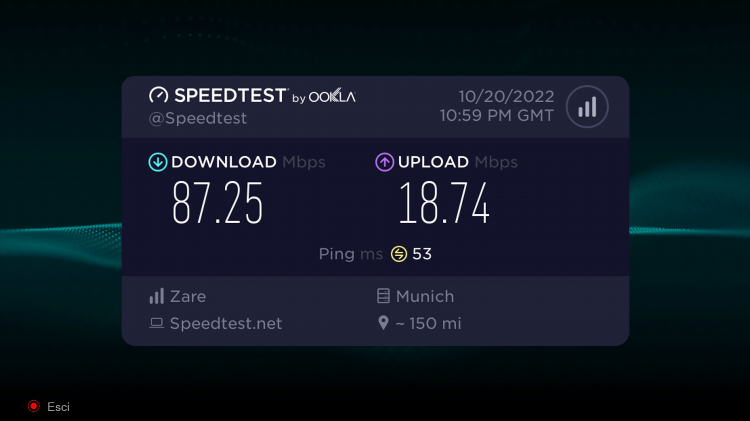
Vpn на python
Тесты
Thunder впн скачать
Обход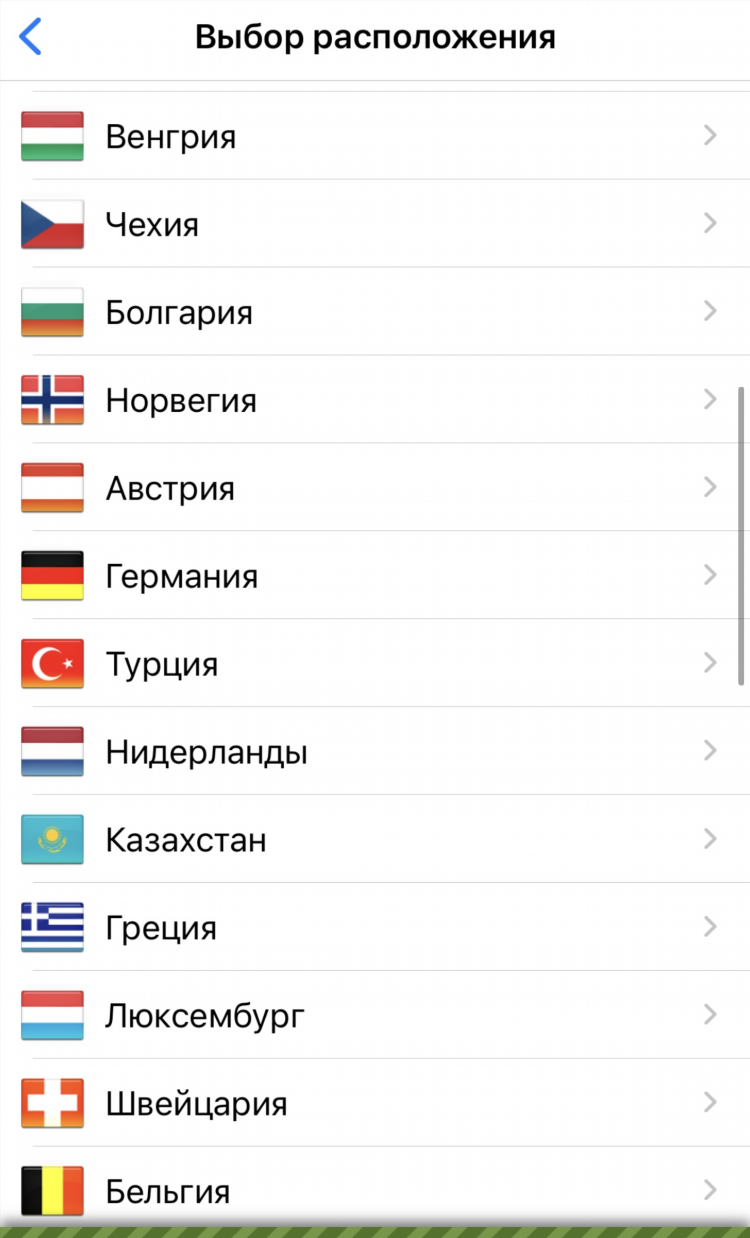
Seed4me vpn отзывы
Устройства
Планет vpn отзывы
Альтернативы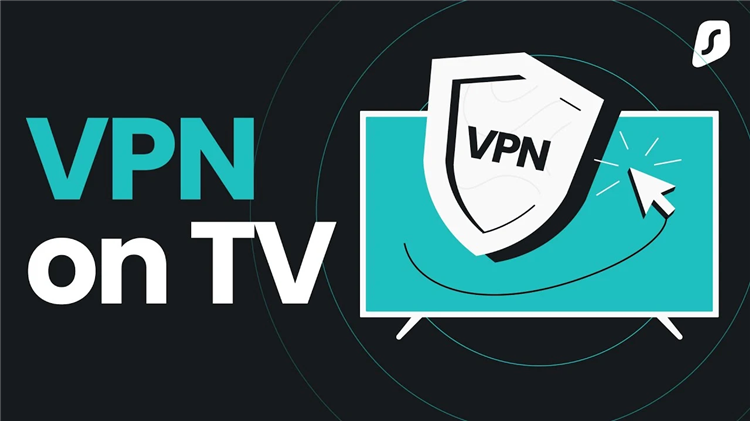
Впн для стримов
Смарт-ТВИнформация
Посетители, находящиеся в группе Гости, не могут оставлять комментарии к данной публикации.

